Visualizzazione di particelle nei risultati
La visualizzazione delle particelle permette di conoscere la relativa velocità all'interno di uno studio del flusso di un fluido. Questa opzione di visualizzazione è disponibile solo per i risultati relativi alla velocità. Quando fate clic su Particelle (Particles), vengono visualizzate le particelle per ogni entrata del fluido. La direzione del flusso di particelle corrisponde a quella del flusso in entrata.
Per visualizzare le particelle nei risultati
Fate clic su  Particelle (Particles) per visualizzare la velocità delle particelle nel fluido. Per default, l'intera entrata viene utilizzata come zona di emissione e le particelle coprono quasi tutto il dominio, come illustrato nella figura che segue.
Particelle (Particles) per visualizzare la velocità delle particelle nel fluido. Per default, l'intera entrata viene utilizzata come zona di emissione e le particelle coprono quasi tutto il dominio, come illustrato nella figura che segue.
 Particelle (Particles) per visualizzare la velocità delle particelle nel fluido. Per default, l'intera entrata viene utilizzata come zona di emissione e le particelle coprono quasi tutto il dominio, come illustrato nella figura che segue.
Particelle (Particles) per visualizzare la velocità delle particelle nel fluido. Per default, l'intera entrata viene utilizzata come zona di emissione e le particelle coprono quasi tutto il dominio, come illustrato nella figura che segue.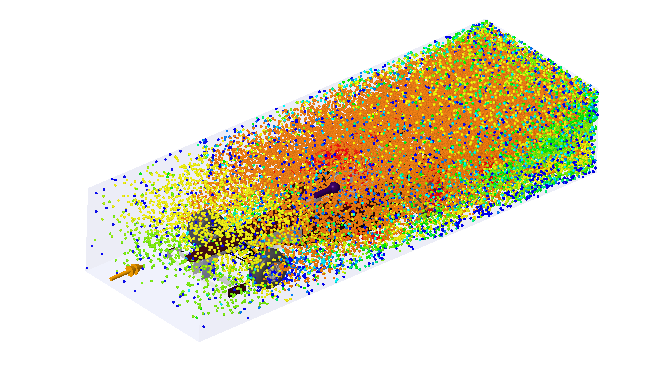
Selezione di emettitori di particelle
Un emettitore di particelle consente di visualizzare il modo in cui ha origine il flusso. È possibile modificare la posizione, la dimensione, la forma e l'orientamento dell'emettitore di particelle. L'emettitore di particelle non può essere selezionato per default. Per consentire la selezione dell'emettitore di particelle, attenetevi alla procedura descritta di seguito.
1. Fate clic su  Particelle (Particles) per visualizzare le particelle.
Particelle (Particles) per visualizzare le particelle.
 Particelle (Particles) per visualizzare le particelle.
Particelle (Particles) per visualizzare le particelle.2. Fate clic su > per aprire la finestra di dialogo Opzioni animazione (Animation Options).
3. Fate clic su  per aprire l'emettitore di particelle. È ora possibile selezionare gli emettitori di particelle dall'area grafica, come illustrato nella figura riportata di seguito.
per aprire l'emettitore di particelle. È ora possibile selezionare gli emettitori di particelle dall'area grafica, come illustrato nella figura riportata di seguito.
 per aprire l'emettitore di particelle. È ora possibile selezionare gli emettitori di particelle dall'area grafica, come illustrato nella figura riportata di seguito.
per aprire l'emettitore di particelle. È ora possibile selezionare gli emettitori di particelle dall'area grafica, come illustrato nella figura riportata di seguito.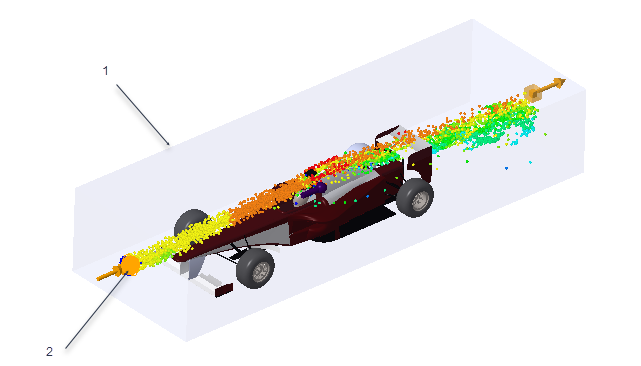
1. Volume di inclusione
2. Emettitore di particelle
Aggiunta di emettitori di particelle
1. Fate clic su  Particelle (Particles) per attivare la visualizzazione delle particelle.
Particelle (Particles) per attivare la visualizzazione delle particelle.
 Particelle (Particles) per attivare la visualizzazione delle particelle.
Particelle (Particles) per attivare la visualizzazione delle particelle.2. Fate clic su > per aprire la finestra di dialogo Opzioni animazione (Animation Options). Verificate che il pulsante  sia premuto (modalità particelle) in modo da poter selezionare gli emettitori di particelle.
sia premuto (modalità particelle) in modo da poter selezionare gli emettitori di particelle.
 sia premuto (modalità particelle) in modo da poter selezionare gli emettitori di particelle.
sia premuto (modalità particelle) in modo da poter selezionare gli emettitori di particelle.3. Fate clic con il pulsante destro del mouse in un punto qualsiasi dell'area grafica e scegliete Aggiungi emettitore (Add Emitter). Viene creato un nuovo emettitore di particelle nella posizione di default.
Per creare un nuovo emettitore di particelle nella stessa posizione di un emettitore esistente, attenetevi alla procedura descritta di seguito.
a. Assicuratevi che sia selezionata l'opzione Oggetti fluidi (Fluid Objects) per il filtro di selezione in basso a destra nell'area grafica
b. Selezionate un emettitore di particelle nel modello. Fate clic con il pulsante destro del mouse e scegliete Aggiungi emettitore (Add Emitter). Viene creato un nuovo emettitore nella stessa posizione dell'emettitore selezionato.
Ridimensionamento degli emettitori di particelle
Per ridimensionare un emettitore di particelle, attenetevi alla procedura descritta di seguito.
1. Assicuratevi che sia selezionata l'opzione Oggetti fluidi (Fluid Objects) per il filtro di selezione in basso a destra nell'area grafica.
2. Fate clic su > per aprire la finestra di dialogo Opzioni animazione (Animation Options). Verificate che il pulsante  sia premuto (modalità particelle) in modo da poter selezionare gli emettitori di particelle.
sia premuto (modalità particelle) in modo da poter selezionare gli emettitori di particelle.
 sia premuto (modalità particelle) in modo da poter selezionare gli emettitori di particelle.
sia premuto (modalità particelle) in modo da poter selezionare gli emettitori di particelle.Verificate che il pulsante  non sia premuto in modo che le modifiche apportate siano applicabili solo agli emettitori di particelle selezionati. Per default, questo pulsante è premuto e le modifiche apportate sono applicate a tutti gli emettitori.
non sia premuto in modo che le modifiche apportate siano applicabili solo agli emettitori di particelle selezionati. Per default, questo pulsante è premuto e le modifiche apportate sono applicate a tutti gli emettitori.
 non sia premuto in modo che le modifiche apportate siano applicabili solo agli emettitori di particelle selezionati. Per default, questo pulsante è premuto e le modifiche apportate sono applicate a tutti gli emettitori.
non sia premuto in modo che le modifiche apportate siano applicabili solo agli emettitori di particelle selezionati. Per default, questo pulsante è premuto e le modifiche apportate sono applicate a tutti gli emettitori.3. Fate clic sul cerchio che indica l'emettitore di particelle. Sull'ellisse vengono visualizzate delle maniglie, che è possibile utilizzare per ridimensionare l'emettitore di particelle.
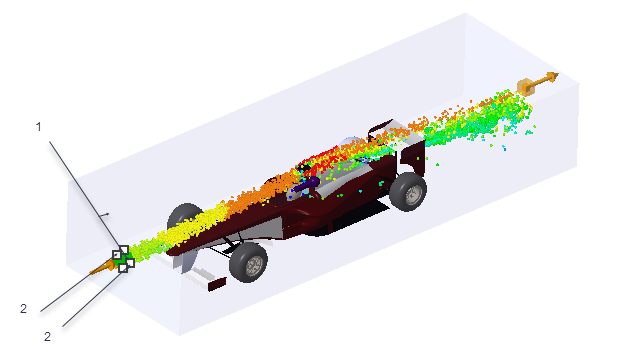
1. Emettitore di particelle
2. Maniglie utilizzate per ridimensionare l'emettitore di particelle
4. Trascinate le maniglie per modificare il diametro dell'emettitore. In questo esempio è stato aumentato il diametro dell'emettitore di particelle.
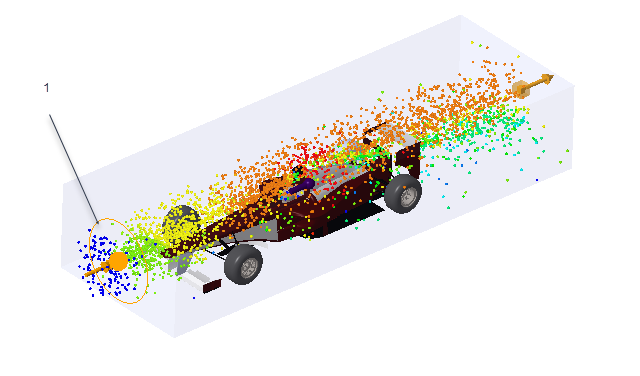
1. Emettitore di particelle ridimensionato
Per riposizionare un emettitore di particelle
1. Assicuratevi che sia selezionata l'opzione Oggetti fluidi (Fluid Objects) per il filtro di selezione in basso a destra nell'area grafica.
2. Fate clic sulla sfera che indica l'emettitore di particelle. Viene visualizzato un trascinatore.
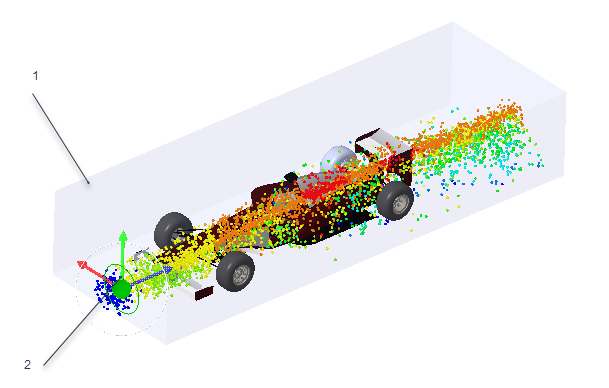
1. Volume di inclusione
2. Utilizzate il trascinatore per riposizionare l'emettitore di particelle
3. Utilizzate il trascinatore per riposizionare gli emettitori di particelle. In questo esempio un emettitore di particelle viene spostato nella direzione Y positiva e un altro nella direzione Y negativa.
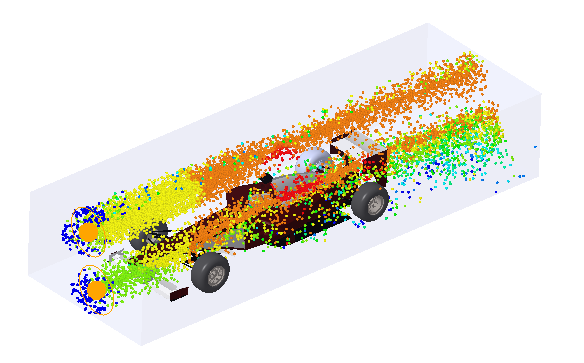
Eliminazione di emettitori di particelle
1. Per eliminare un emettitore di particelle specifico:
a. Assicuratevi che sia selezionata l'opzione Oggetti fluidi (Fluid Objects) per il filtro di selezione in basso a destra nell'area grafica.
b. Selezionate un emettitore di particelle nel modello. Fate clic con il pulsante destro del mouse e scegliete Elimina emettitore (Delete Emitter) per eliminare l'emettitore selezionato.
2. Per eliminare tutti gli emettitori di particelle, fate clic con il pulsante destro del mouse in un punto qualsiasi dell'area grafica e scegliete Elimina tutti gli emettitori (Delete All Emitters).
Per eliminare tutti gli emettitori, non è necessario selezionare Oggetti fluidi (Fluid Objects) per il filtro di selezione. |
 Opzioni particelle (Particle Options)
Opzioni particelle (Particle Options)